PS场景合成实例:利用合成技术打造火焰骷髅人骑…
2020-12-28 16:02:01来源:ps爱好者 阅读 ()

操作步骤:
1.首先,打开【Ps】,【Ctrl+N】新建任意画布大小,【Alt+Delete】填充黑色前景色。打开素材,将摩托车拖入画布,【Ctrl+U】色相,选择【着色】,调整色调,参数如下
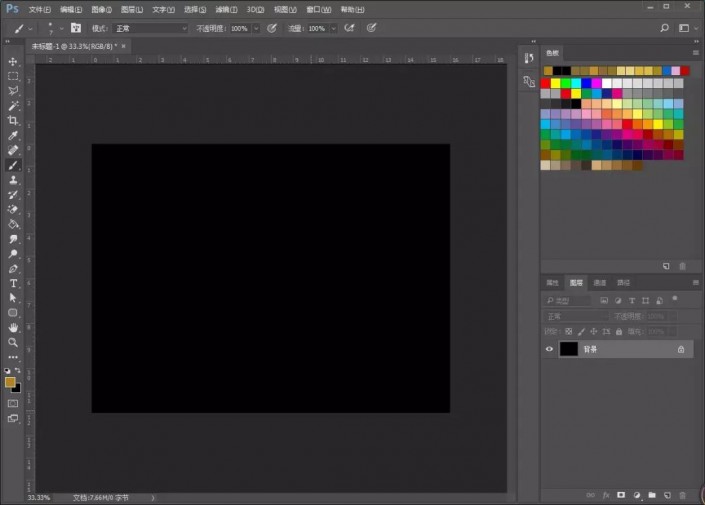
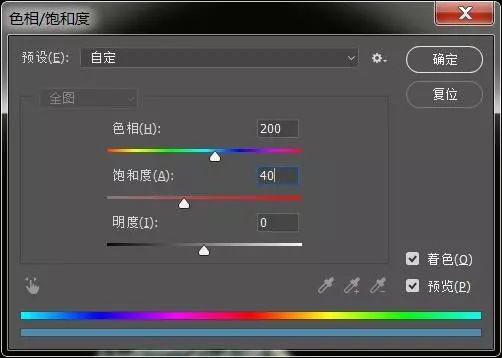
2.【Ctrl+J】复制一层,模式为【正片叠底】。再复制一层,模式为【叠加】。点击-【滤镜-模糊-高斯模糊】,半径为【5】。点击-【滤镜-模糊-动感模糊】,角度为【90】,距离为【100】。

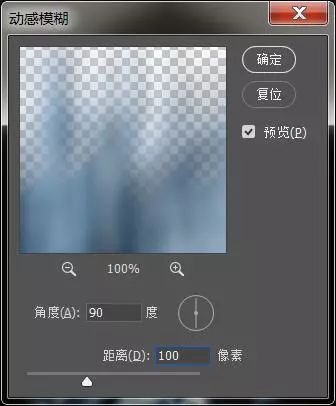
3.新建空白图层,【Ctrl+Delete】填充白色背景,模式为【叠加】。再复制一层,模式为【差值】。隐藏黑色背景,选择下面的白色图层,添加【色彩平衡】,调整色调。

4.拖入【火焰骷髅】,【ctrl+】调整位置。添加【蒙版】,用【画笔】擦除多余的部分。然后拖入【火焰素材】,模式为【滤色】。调整大小、角度和位置。【Ctrl+Shift+X】液化,修改火焰形状。


5.按住【Alt键】拖动复制多层图层,【Ctrl+T】调整角度大小和位置。【Ctrl+G】将火焰编组。拖入【南瓜头素材】,【Ctrl+单击缩略图】调出南瓜选区,【Ctrl+Shift+I】选区反向。删除
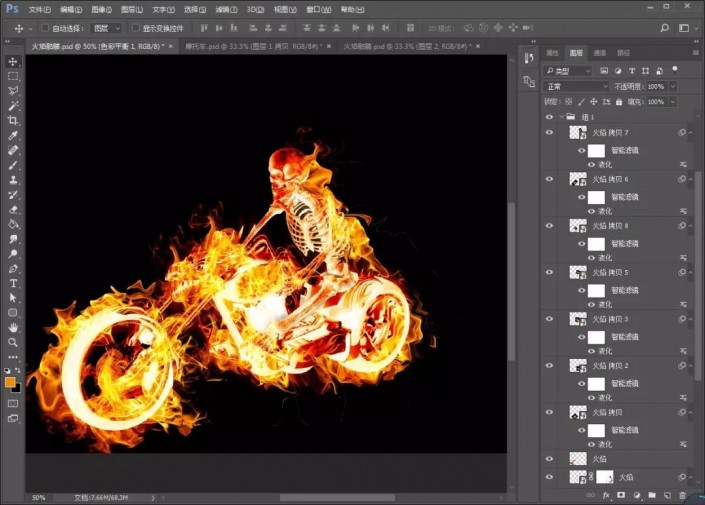
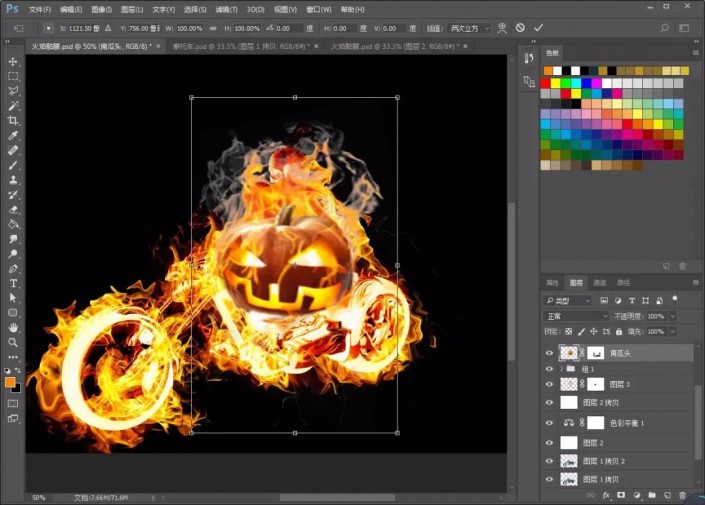
6.然后【ctrl+T】变换调整南瓜头,添加【蒙版】,擦除不必要的部分,用画笔将素材融合,调节【色相/饱和度】

7.新建空白图层,默认前景色为白色,大家可以在网上找一些烟雾笔刷,点一下,添加【蒙版】,擦掉不要的部分。调整不透明度,放到合适的位置

完成:

骑着火焰摩托的骷髅照片就制作完成了
原文链接:http://www.psahz.com/tupianhecheng/27062.html
如有疑问请与原作者联系
标签:
版权申明:本站文章部分自网络,如有侵权,请联系:west999com@outlook.com
特别注意:本站所有转载文章言论不代表本站观点,本站所提供的摄影照片,插画,设计作品,如需使用,请与原作者联系,版权归原作者所有
- PS人物抠图实例:利用通道工具快速抠出逆光人物的头发丝。PS 2021-05-20
- Photoshop创意合成海洋中的蓝色美人鱼,奇幻人鱼小姐姐。Pho 2021-05-17
- PS女生照片调色实例:给外景草坪上自拍的女生照片调出小清新 2021-05-10
- PS照片修复实例:学习给欠曝的城市建筑风光照片进行色彩修复 2021-05-06
- PS合成小男孩儿骑着棕熊在森林中冒险的场景。PS合成小男孩儿 2021-04-29
IDC资讯: 主机资讯 注册资讯 托管资讯 vps资讯 网站建设
网站运营: 建站经验 策划盈利 搜索优化 网站推广 免费资源
网络编程: Asp.Net编程 Asp编程 Php编程 Xml编程 Access Mssql Mysql 其它
服务器技术: Web服务器 Ftp服务器 Mail服务器 Dns服务器 安全防护
软件技巧: 其它软件 Word Excel Powerpoint Ghost Vista QQ空间 QQ FlashGet 迅雷
网页制作: FrontPages Dreamweaver Javascript css photoshop fireworks Flash
